
通常,只要您將設備插入電源,終端上的應用程序就會自動更新。 這,先驗的, 非常舒適方便:作為用戶,您不必擔心讓它們保持最新狀態; 只有他們會為你做這件事。
歸根結底,任何新版本的應用程序都會比我們已經安裝在終端上的應用程序做得更好,對吧? 雖然理論上答案應該是“是”,但這並不是我們第一次聽說應用程序更新導致它在我們的手機上停止工作。 以及如何控制這種情況? 然後 防止它們自動更新. 我們將在下面看到停用此功能後的操作方法和操作。
禁用來自 Google Play 的自動更新
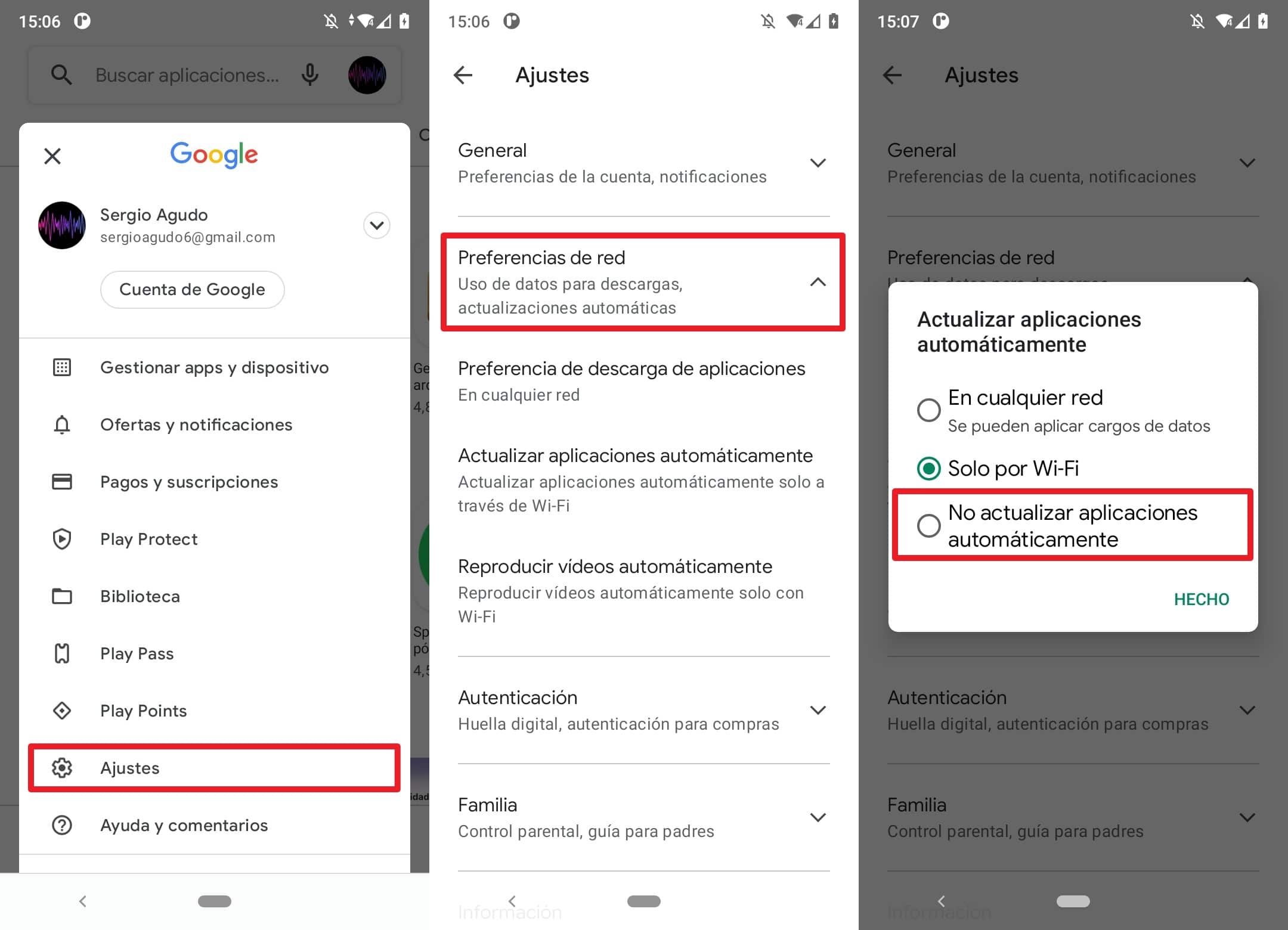
要禁用自動更新, 按照這些簡單的步驟:
- 在您的設備上打開 Play 商店。
- 點擊選項卡 應用程式 在屏幕底部。
- 接下來,點擊屏幕右上角的帳戶圖標。
- 然後,點擊 設置.
- 現在,點擊 網絡偏好. 將顯示一個菜單。
- 點擊 自動更新應用.
- 屏幕上將出現一個窗口,其中包含三個選項。 點擊 不要自動更新應用程序.
這樣,Android 就不會在每次將手機插入電源插座時嘗試更新我們在手機上安裝的所有應用程序; 我們將控制 隨時決定是否更新.
請記住,此步驟適用於 Google Play,但如果您有三星、華為或小米終端,它們也有 你自己的應用商店,您必須找到一種方法來停用對每個新版本的自動搜索。
禁用 Google Play 服務更新
谷歌播放服務 用於自動更新 Google 和 Google Play 應用程序. 該組件為我們的手機提供了基本功能,例如 Google 服務的身份驗證或聯繫人同步等,但必須牢記的是,與其他組件相比,它本身有點工作 應用程序 您可能已安裝在手機上。
而且,雖然我們按照我們剛剛向您展示的方法禁用了自動更新,但 Google Play 服務可能會自行承擔更新風險。 其實這個功能 每次打開 Play 商店時都會更新,因此在某些論壇中建議完全禁用 Play 商店。
要禁用 Google 商店,您必須執行以下操作:
- 打開系統設置。
- 進入菜單 應用.
- 在列表中找到 Play 商店並點擊它。
- 在您將到達的屏幕上,單擊 禁用.
但是,此解決方案有點過激,我們建議您盡可能不要使用它。
如何手動更新應用程序
好的,您已經禁用了 Android 應用的自動更新,現在呢? 別擔心,我們已經為您提供了保障。 要手動更新您的應用程序,您有 兩種可能的方法. 首先是打開 Play 商店並觸摸您的用戶帳戶圖標(在屏幕的右上角)。 在下一個屏幕上,點擊 管理應用程序和設備 然後,在選項卡中 管理員.
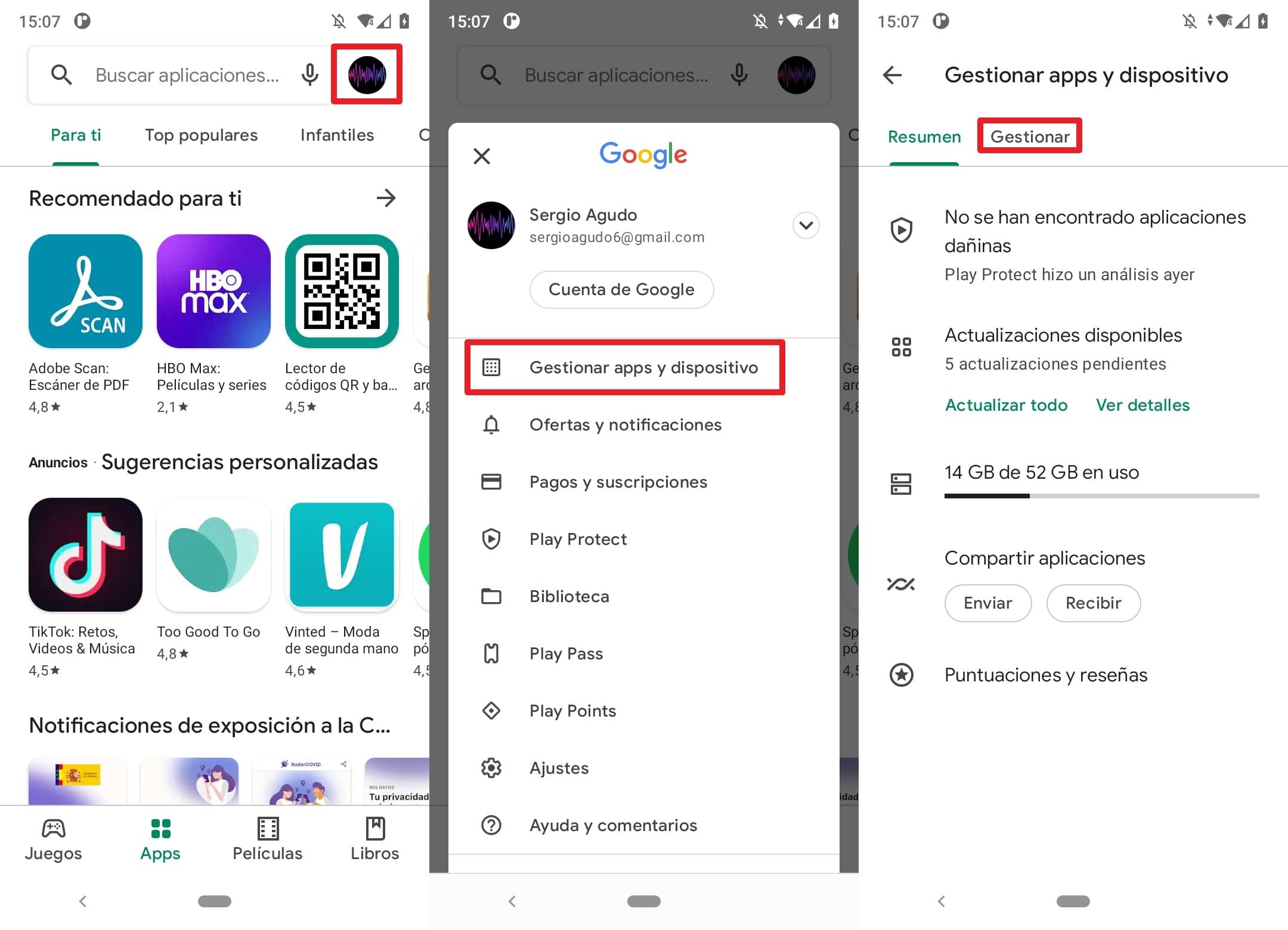
在此選項卡中將出現一個列表 應用程序 你已經安裝了。 然後點擊 可用更新 查看準備更新的列表,然後單擊要更新的列表以訪問其專用頁面。 當你在裡面時,會有一個帶有圖例的按鈕 更新 你要做什麼 按安裝新版本.
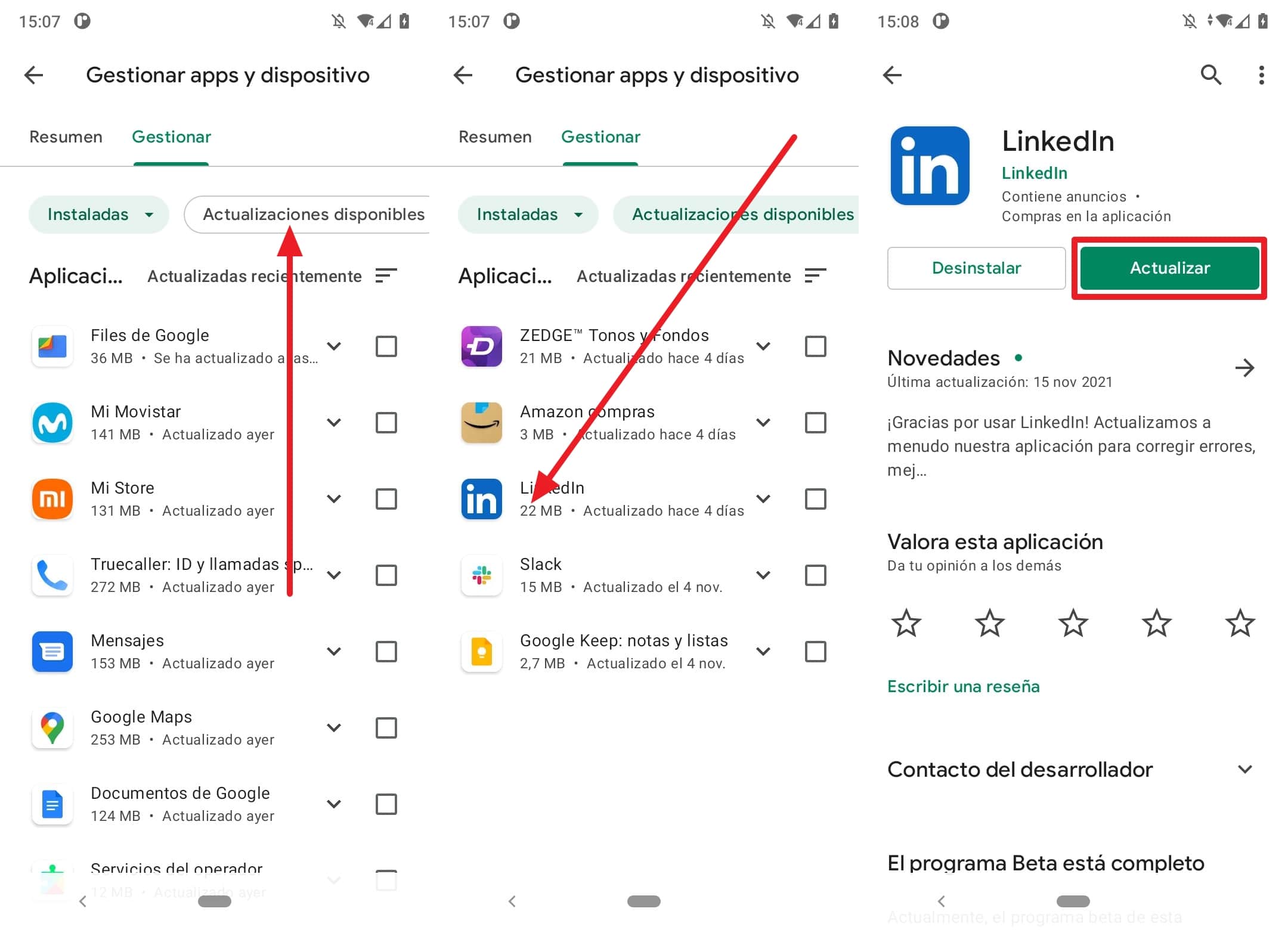
第二種方法既簡單又復雜 手動安裝APK文件. 它比我們剛剛解釋的要繁瑣一些,因為它需要您經常在 Internet 上進行搜索以檢查新版本的 應用程序 您已在手機上安裝。
確認有特定應用程序的新版本後,從任何受信任的存儲庫下載 APK 文件並繼續安裝 在文件管理器的幫助下 (任何人都工作)。
雖然這種方法比我們在本文中描述的任何其他方法都要麻煩一些,但它確實也 它是允許用戶更好地控制的一種. 例如,如果您安裝了一個應用程序的新版本並且它停止工作,卸載它、獲取以前工作的版本並將其再次包含在您的終端中會更容易,以便它再次工作。 必須經常自己進行搜索可能會更麻煩,但在短期內完全控制終端這方面的好處可能會很顯著。